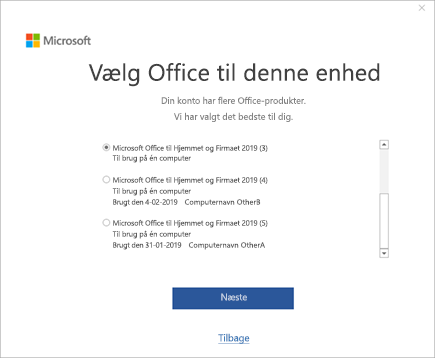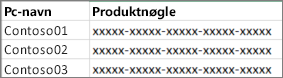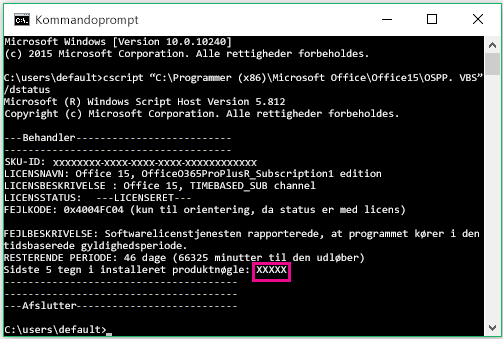Denne artikel gælder for Office Home & Business, Office Home & Student og Office Professional. Den gælder ikke for Office-programmer, der er installeret fra et Microsoft 365-abonnement.
Hvis du allerede har installeret Office på flere pc'er, og du har problemer med at aktivere dem, kan du se Ændr din Office-produktnøgle.
Vælg versionen nedenfor med trin til, hvordan du administrerer flere installationer af engangskøb med samme Microsoft-konto.
Tip!: Når du har brug for at installere Office på flere pc'er, er det nemmere at administrere dem, hvis du køber et abonnement på Microsoft 365 for Business eller køber en volumenlicens-udgave af Office.
-
Åbn en Office-app, f.eks. Word, og log på med den Microsoft-konto, der er knyttet til denne version af Office.
-
På samme måde som på skærmbilledet i vinduet nedenfor, vises der en nummereret liste over alle dine licenser i vinduet Vælg Office til denne enhed. Én af dine licenser vælges på forhånd. Vælg den, eller vælg en anden licens til denne enhed, og vælg derefter Næste.
Tip!: Husk, at fleste engangskøb kun er til brug på 1 enhed. Hvis du bruger skærmbilledet ovenfor som eksempel, betyder det, at hvis du har valgt Microsoft Office Home and Business 2019 (3), kan du ikke genbruge licensen ved at føje den til en anden enhed.
-
Følg de resterende instruktioner.
Hvis du køber og installerer flere kopier af Office 2016 eller Office 2013, anbefaler vi, at du opretter en liste for at spore den Office-produktnøgle, der bruges på hver pc. Denne liste vil hjælpe dig senere, hvis du har brug for at geninstallere Office på en ny pc (når en ældre pc udskiftes), eller hvis du skal geninstallere Office, efter en harddisk er blevet omformateret eller udskiftet. Du kan bruge denne liste til at undgå utilsigtet geninstallering af Office ved hjælp af en produktnøgle, der bruges på en anden pc.
For at komme i gang skal du oprette en simpel tabel med to kolonner. Én kolonne viser navnene på hver pc, hvor Office er installeret, og den anden indeholder produktnøglen, der blev brugt til at installere hver kopi af Office.
Trin 1: Notér den fulde produktnøgle ned for hver kopi af Office
Under første trin skal du udfylde kolonnen Produktnøgle på listen med de fulde produktnøgler, der vises under Tjenester og abonnementer.
-
Log på siden Tjenester og abonnementer med den mailadresse og adgangskode, der er knyttet til Microsoft-kontoen, som blev brugt til at installere Office.
-
For hvert Office-produkt, der er angivet på siden, skal du vælge Vis produktnøglen og føje hver produktnøgle til listen.
Trin 2: Få vist produktnøglen på hver pc, hvor Office er installeret
I dette trin ser du de sidste fem tegn i produktnøglen på hver pc, hvor Office er installeret. Ved hjælp af disse oplysninger, kan du udfylde kolonnen pc-navn for hver produktnøgle på listen.
-
Gå til en pc, der har Office installeret.
-
Åbn en kommandolinje.
Windows 11, 10 og 8.1
-
Vælg knappen Start
-
Indtast Kommandoprompt.
-
Højreklik på ikonet Kommandoprompt, og vælg Kør som administrator.
-
-
Vælg din version af Office og Windows (32-bit eller 64-bit), og kør kommandoerne som beskrevet.
Tip!:
-
Standardinstallationen af Office er 32-bit, men hvis din computer har mere end 4 GB RAM, har du sandsynligvis 64-bit Windows.
-
Hvis du ikke ved, hvilken version af Office, der er installeret, kan du se Hvilken version af Office bruger jeg? Hvis du vil finde ud af, om Windows er installeret som 32- eller 64-bit, kan du se Hvilket Windows-operativsystem kører jeg?
-
Tip!: Hvis du får en inputfejl: Kan ikke finde scriptfil ...-meddelelse, betyder det, at du har brugt kommandoen forkert. Bare rolig, det giver ikke nogen problemer at køre den forkerte kommando. Kontrollér dine Office og Windows-versioner, og prøv en anden kommando.
Kopiér følgende kommando, indsæt kommandoen i Kommandolinjen, og tryk derefter på Enter.
cscript "C:\Program Files\Microsoft Office\Office16\OSPP.VBS" /dstatus
Kommandoprompten viser de sidste fem tegn i produktnøglen, der blev brugt til at installere Office på pc'en. Eksemplet herunder bruger XXXXX til at repræsentere disse tegn.
Tip!: Hvis du får en inputfejl: Kan ikke finde scriptfil ...-meddelelse, betyder det, at du har brugt kommandoen forkert. Bare rolig, det giver ikke nogen problemer at køre den forkerte kommando. Kontrollér dine Office og Windows-versioner, og prøv en anden kommando.
Kopiér følgende kommando, indsæt kommandoen i Kommandolinjen, og tryk derefter på Enter.
cscript "C:\Program Files (x86)\Microsoft Office\Office16\OSPP.VBS" /dstatus
Kommandoprompten viser de sidste fem tegn i produktnøglen, der blev brugt til at installere Office på pc'en. Eksemplet herunder bruger XXXXX til at repræsentere disse tegn.
Tip!: Hvis du får en inputfejl: Kan ikke finde scriptfil ...-meddelelse, betyder det, at du har brugt kommandoen forkert. Bare rolig, det giver ikke nogen problemer at køre den forkerte kommando. Kontrollér dine Office og Windows-versioner, og prøv en anden kommando.
Kopiér følgende kommando, indsæt kommandoen i Kommandolinjen, og tryk derefter på Enter.
cscript "C:\Program Files\Microsoft Office\Office16\OSPP.VBS" /dstatus
Kommandoprompten viser de sidste fem tegn i produktnøglen, der blev brugt til at installere Office på pc'en. Eksemplet herunder bruger XXXXX til at repræsentere disse tegn.
Brug de sidste fem tegn i hver produktnøgle til at udfylde kolonnen Pc-navn på listen.